10 cosas que hacer después de instalar Ubuntu y Linux Mint
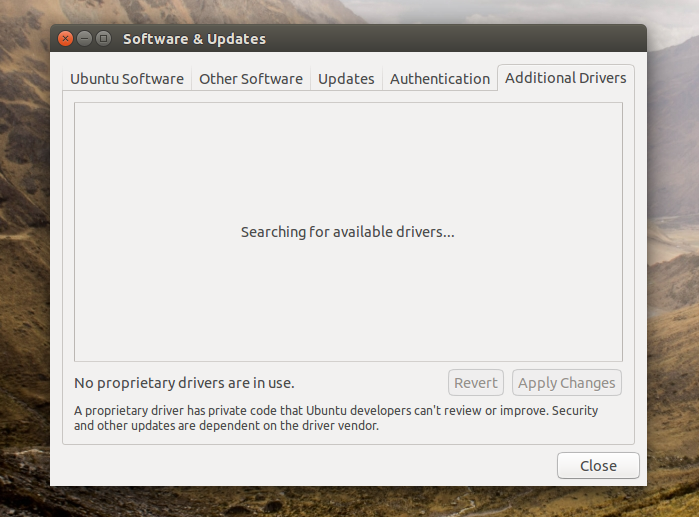
- 2559
- 420
- Claudia Baca
Después de instalar Ubuntu Desktop, hay algunas cosas que debe hacer para que su sistema funcione sin problemas. En este artículo, cubriremos algunas sugerencias para las cosas que hacer después de instalar Ubuntu Desktop, incluida la actualización del sistema, la instalación de controladores y software adicionales, la configuración del entorno de escritorio, habilitando actualizaciones automáticas, protegiendo el sistema con un firewall y antivirus, y personalizando el sistema para satisfacer sus necesidades. Siguiendo estos pasos, puede configurar un sistema Ubuntu estable y seguro que satisfaga sus necesidades específicas.
1. Actualizar el sistema
Lo primero que debe hacer después de instalar Ubuntu es actualizar el sistema. Para hacer esto, abra un terminal e ingrese los siguientes comandos:
Actualización de sudo aptoactualización de sudo apt
Esto actualizará la lista de paquetes e instalará cualquier actualización disponible para el sistema.
2. Instalar controladores y códecs adicionales
Si tiene hardware que requiere controladores propietarios, como una tarjeta gráfica o un adaptador inalámbrico, deberá instalar los controladores apropiados. Para hacer esto, abra la aplicación "Software y actualizaciones" desde el menú principal y vaya a la pestaña "Controladores adicionales". Aquí, verá una lista de controladores disponibles para su sistema.
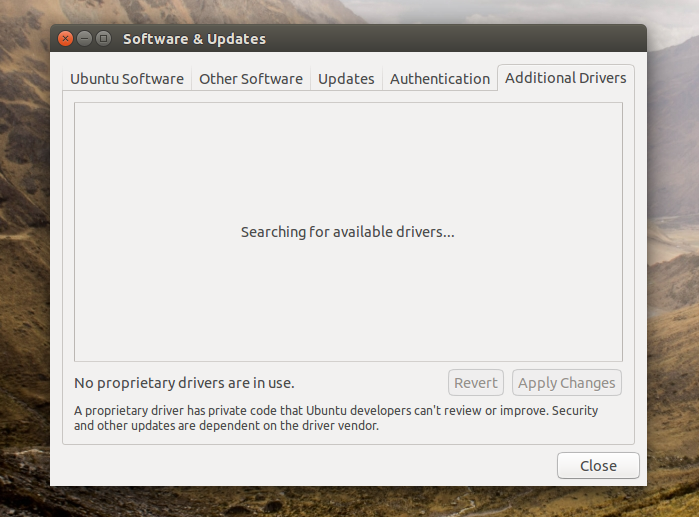
Seleccione los que necesita y haga clic en "Aplicar cambios" para instalarlos.
3. Instalar software adicional
Ubuntu viene con un conjunto básico de software, pero es probable que desee instalar software adicional para sus necesidades específicas. Para hacer esto, puede usar la aplicación de software Ubuntu o la herramienta APT de línea de comandos.
Para usar la aplicación de software Ubuntu, haga clic en el icono "Software Ubuntu" en el menú principal y busque el software que desea instalar. Luego, haga clic en "Instalar" para instalarlo.
Para usar la herramienta APT, abra un terminal e ingrese el siguiente comando:
nombre de paquete de instalación de sudo apt Reemplace el "nombre del paquete" con el nombre del paquete que desea instalar. También puede instalar múltiples paquetes a la vez separándolos con un espacio.
4. Instalar la herramienta de ajuste Unity
Para obtener una mejor experiencia con Ubuntu instala la herramienta de ajuste Unity. Proporciona un Administrador de interfaz para cambiar la configuración rápidamente para Unity Desktop.
sudo apt instalar unit-tweak-tool 5. Configurar el entorno de escritorio
Ubuntu viene con el entorno de escritorio GNOME de forma predeterminada, pero puede personalizarlo para satisfacer sus necesidades. Para hacer esto, haga clic en el icono "Configuración" en el menú principal y vaya a las categorías de "apariencia" o "Configuración" para personalizar la apariencia y el comportamiento del escritorio.
6. Habilitar actualizaciones automáticas
Para asegurarse de que su sistema se mantenga actualizado, es una buena idea habilitar actualizaciones automáticas. Para hacer esto, abra la aplicación "Software y actualizaciones" y vaya a la pestaña "Actualizaciones". Aquí, puede elegir con qué frecuencia desea verificar las actualizaciones y si instalar actualizaciones de seguridad automáticamente.
7. Configurar firewall y antivirus
Para proteger su sistema de software malicioso y ataques de red, es una buena idea habilitar el firewall e instalar un programa antivirus.
Para habilitar el firewall, abra un terminal e ingrese el siguiente comando:
sudo ufw habilitar Para instalar un programa antivirus, puede usar la aplicación de software Ubuntu o la herramienta APT. Algunos programas antivirus populares para Ubuntu incluyen clamav y bitdefender.
8. Personalizar el sistema
Hay muchas formas de personalizar a Ubuntu para satisfacer sus necesidades. Algunas cosas que puede considerar son cambiar el fondo de escritorio, instalar temas o iconos adicionales, e instalar entornos de escritorio o administradores de ventanas personalizados.
Para cambiar el fondo del escritorio, haga clic con el botón derecho en el escritorio y seleccione "Cambiar el fondo de escritorio."Para instalar temas o iconos adicionales, use la aplicación de software Ubuntu o la herramienta APT. Para instalar un entorno o administrador de ventanas de escritorio personalizado, use la herramienta APT o descargue el código fuente y cree desde cero.
Conclusión
En conclusión, hay muchas cosas que puede hacer después de instalar Ubuntu Desktop para que su sistema funcione sin problemas. Estos incluyen actualizar el sistema, instalar controladores y software adicionales, configurar el entorno de escritorio, habilitar actualizaciones automáticas, proteger el sistema con un firewall y antivirus, y personalizar el sistema para satisfacer sus necesidades. Siguiendo estos pasos, puede configurar un sistema Ubuntu estable y seguro que satisfaga sus necesidades específicas.
- « Cómo instalar mod_pagespeed con Apache en Ubuntu
- Cómo instalar y configurar Apache Hadoop en Centos y Fedora »

